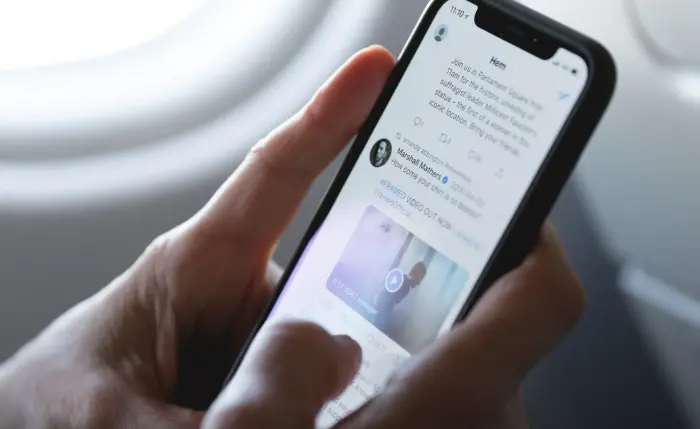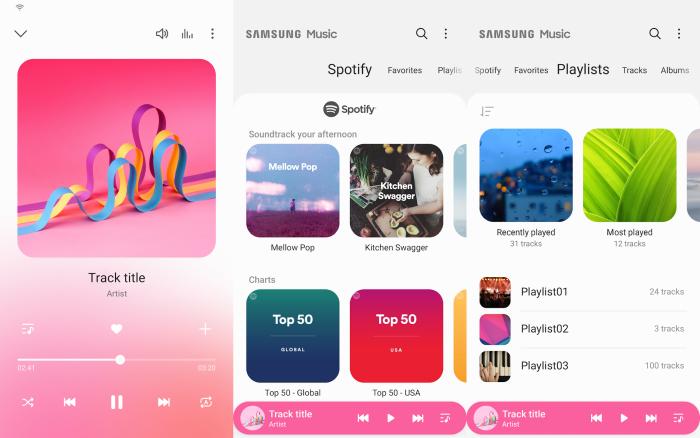Cara Copy Tulisan di Gambar Dengan Google Lens
Google lens telah menambahkan beberapa fitur berguna yang membuat kegiatan kita sehari-hari menjadi lebih mudah. Beberapa waktu yang lalu Google lens menambahkan mode text scanner (pemidai teks) yang membantu kalian mengolah segala bentuk teks untuk disalin dan disimpan dalam bentuk digital.
Google Lens memanfaatkan teknologi OCR (Optical Character Recognition), yang berguna untuk membaca teks yang tercetak atau ditulis tangan pada dokumen atau gambar digital.
Kita semua tahu terkadang ada kalanya membutuhkan salinan digital dari sebuah teks yang dicetak atau ditulis tangan di atas kertas. Nah, di sinilah manfaat penggunaan Google Lens bisa sangat berguna dan kami yakin ini tidak akan menghabiskan banyak waktu atau pekerjaan pengetikan manual.
Jadi, silahkan simak panduan cara copy tulisan di gambar menggunakan Google Lens berikut ini.
Cara Salin Teks di Gambar Dengan Kamera
Teknologi OCR yang ada di Google Lens memungkinkan perangkat kita membaca tulisan pada gambar atau dokumen dan mengubahnya menjadi teks yang dapat diedit secara digital.
Buat yang belum tahu cara menggunakan Google Lens untuk menyalin tulisan di gambar dapat mengikuti langkah-langkah berikut.
Install Aplikasi Google Lens
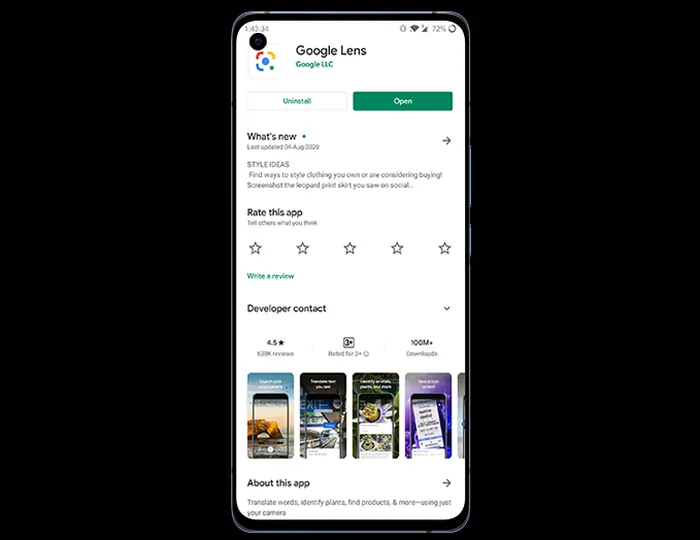
Jika kamu menggunakan smartphone terbaru, biasanya antarmuka kameranya sudah mendukung fitur Google Lens. Tetapi untuk menggunakan pemindai teks, kamu perlu install aplikasi Google Lens dari Play Store.
Buka Google Lens
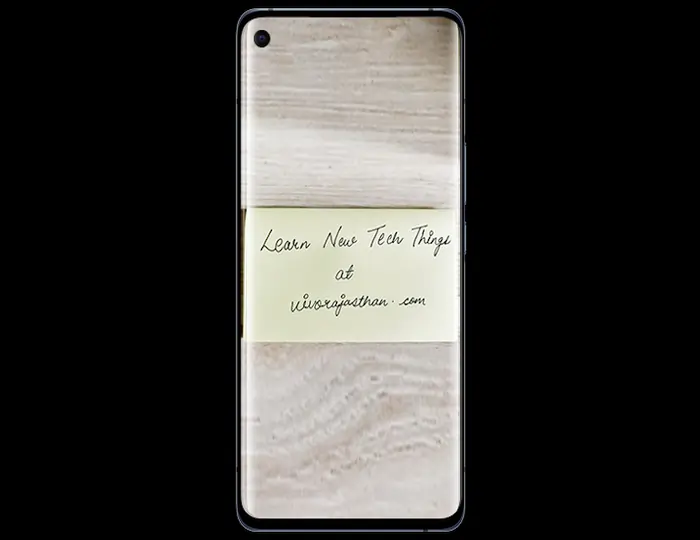
Tahap selanjutnya, gunakan kamera untuk menyesuaikan konten yang ingin dipindai ke dalam layar. Jika ingin lebih banyak teks yang muat sekaligus, pegang smartphone secara horizontal (lanskap).
Pilih Teks yang Disalin
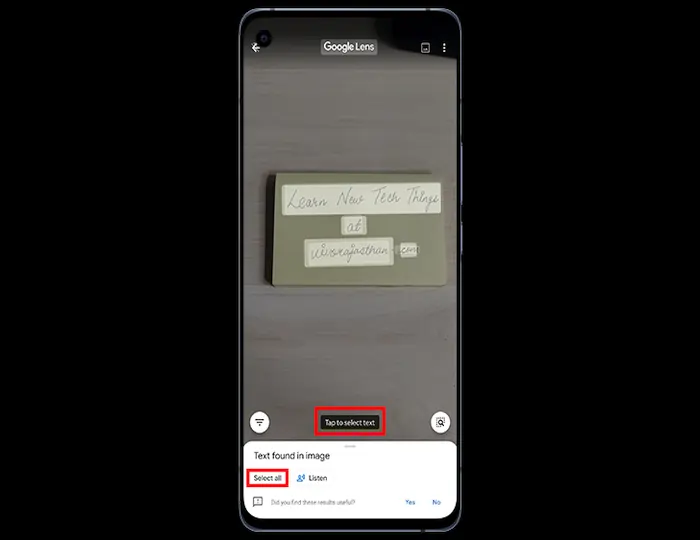
Google Lens akan membaca konten yang terlihat jelas dan menyorotnya sebagai kata-kata individual. Sekarang sesuai kebutuhan kamu, pilih kata-kata tersebut satu per satu atau memilih seluruh teks sekaligus.
Tap Salin Teks
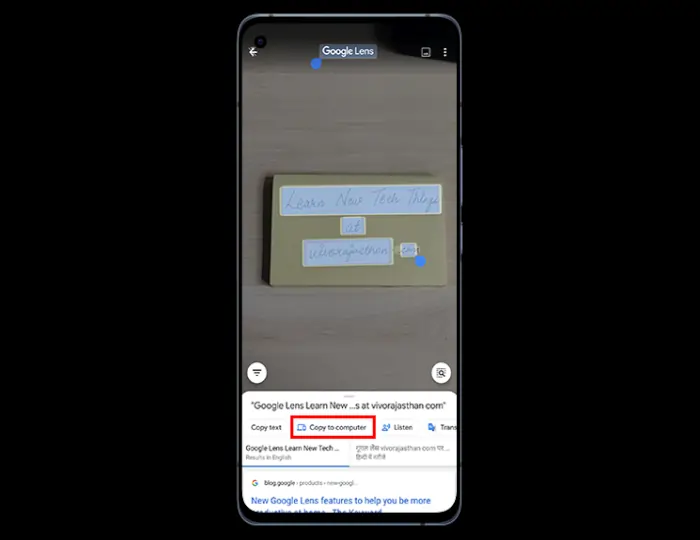
Selanjutnya pilih opsi Copy Text (Salin Teks), ini akan menempatkan teks di keyboard ponsel yang dapat disalin ke aplikasi lain. Selain itu, kamu juga dapa memilih opsi Copy to Computer (Salin ke Komputer) jika ingin tulisan tersebut ditransfer ke laptop atau PC melalui akun Google yang terdaftar.
Pilih PC yang Ingin Disalin Teksnya
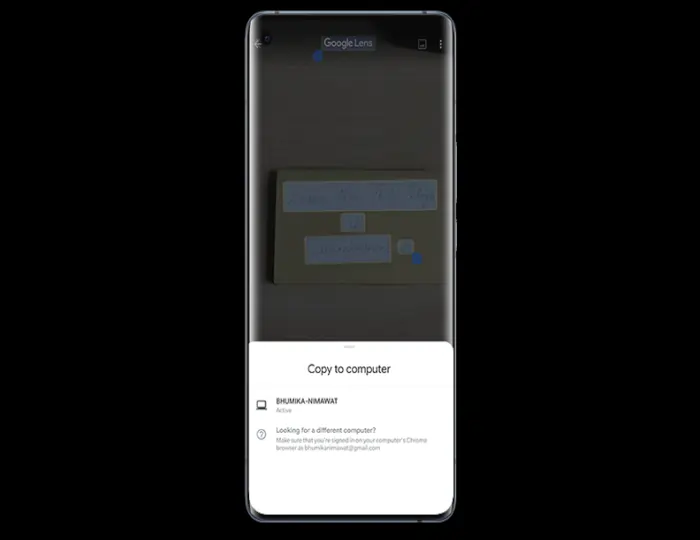
Pada PC kamu yang telah login dengan akun Google, akan muncul dalam bentuk daftar. Sekarang, pilih PC yang ingin digunakan untuk paste teks tersebut. Sekarang kamu bisa memanfaatkan teks tersebut untuk berbagai aktivitas.
Cara Menyalin Teks Dari Gambar di Galeri
Jika ada gambar atau foto yang tersimpan di galeri dan ingin ada salin tulisan dari gambar tersebut. Kamu dapat melakukannya melalui aplikasi Google Lens.
- Langkah pertama, luncurkan aplikasi Google Lens.
- Lalu ketuk ikon gambar yang ada di sudut kanan atas layar.
- Selanjutnya, pilih gambar dari galeri yang ingin kamu copy tulisannya.
- Setelah itu, tap ikon hamburger (3 baris) dan kemudian pilih ikon Text.
- Berikutnya gunakan opsi Ketuk untuk memilih teks untuk memilih satu kata atau Pilih Semua untuk menyalin seluruh teks.
- Sekarang paste tulisan tersebut ke aplikasi di Hp kalian atau ketuk opsi Salin ke komputer jika ingin menempelkan ke PC.
Kesimpulan
Teknologi OCR sering digunakan dalam aplikasi seperti pemindaian dokumen, pengenalan tulisan tangan, dan pengenalan karakter pada dokumen cetak.
Teknologi ini membantu meningkatkan produktivitas dan efisiensi dalam berbagai bidang seperti perbankan, akuntansi, dan industri penerbitan.
Sekarang kamu telah mengetahui bagaimana caranya copy dan paste tulisan di gambar menggunakan kamera ataupun dari galeri ponsel.